SNEShout FAQ
注意:SNEShout の開発・配布は現在行われていません。以下のコンテンツは、後世の記録のために 1999年当時のデータのままで公開しております。
- 1. ゲーム中のデータをセーブできないのですが・・・。
- 2. 終了時に "cannot create file QuickLoad.dat" とエラーが出ます。
- 3. 「DirectSoundの初期化に失敗しました」とでてきて終了してしまいます。
- 4. ジョイパッドの設定・操作ができないのですが・・・。
- 5. ジョイパッドの設定・動作が微妙に変なのですが・・・。
- 6. 音楽を保存するファイル形式 SPC って何ですか?
- 7. 複数のエミュレータ(例えば ZSNES 等)と行き来していたら、セーブデータが初期化されてしまったのですが
- 8. 「○○○」というゲームが動きません。△△△で画面がおかしくなります。
- 9. 動作速度が遅いと思うのですが・・・。
- *. その他(古い昔のドキュメントのまま)
-
ゲーム中のデータをセーブできないのですが・・・。
メニューの「設定」「エミュレータ全般の設定」から、「フォルダ」の設定を見てみてください。もしかしたら、データをセーブするよう指定してあるフォルダが正しくない可能性があります。
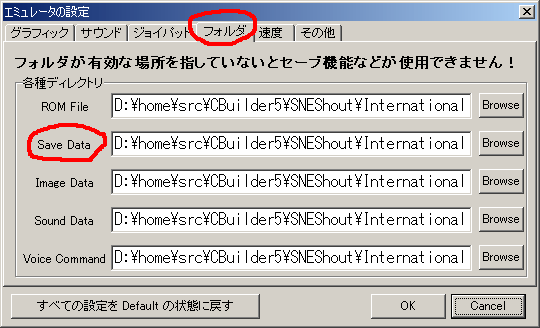
よくある可能性としては、- 間違った(存在しない)フォルダを指している。
- 書き込めないフォルダ (CD-ROM) を指している。
- 指定されたフォルダに「読み取り専用」属性がついている。
- (特定の、あるいは全部の)セーブデータのファイルに「読み取り専用」属性がついている。
特に後者の「読み取り専用」属性というのは、CD-R などからハードディスクにコピーしてきた時についてしまうものです。解除するためには、エクスプローラなどで、フォルダやセーブデータファイル全部を選択し、右クリックして「プロパティ」を選びます。「読み取り専用」というチェックを外してください。
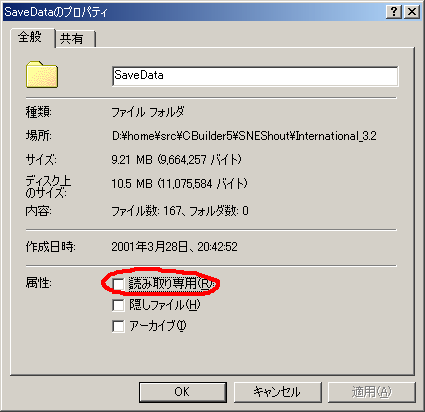
-
終了時に "cannot create file QuickLoad.dat" とエラーが出ます。
SNEShout をインストールしたフォルダの中にある、"QuickLoad.dat", "log.txt" などのファイルに「読み取り専用」属性がついている可能性が考えられます。このような状態は、SNEShout を CD-R などからコピーした場合に起こります。
"QuickLoad.dat", "log.txt" という2つのファイル(もしくは SNEShout フォルダ内のすべてのファイル)の「読み取り専用」属性を解除してください。
詳しくは上記の「セーブができない」の項を参照。
-
「DirectSoundの初期化に失敗しました」とでてきて終了してしまいます。
DirectX のバージョンが古い可能性があります。
http://www.microsoft.com/japan/directx/default.asp
から最新の DirectX を手に入れて、バージョンアップしてみてください。
-
ジョイパッドの設定・操作ができないのですが・・・。
インストールされている DirectX との相性が悪い可能性があります。
http://www.microsoft.com/japan/directx/default.asp
から最新の DirectX を手に入れて、バージョンアップしてみてください。
-
ジョイパッドの設定・動作が微妙に変なのですが・・・。
何も押していないのに、勝手にある方向へ押されつづけたりすることがあります。その場合は、ジョイパッドのキャリブレーションが正しく行なわれていないことが考えられます。
Windows 左下の「スタート」→「設定」→「コントロールパネル」で、「ゲームパッド」(または「ジョイスティック」,「Gaming Options」,... など。用語は微妙に異なります)を開きます。
使用したいジョイパッドを選択し、「プロパティ」をクリックします。
十字キーの中心位置などを調整し、「テスト」で確かめてみてください。
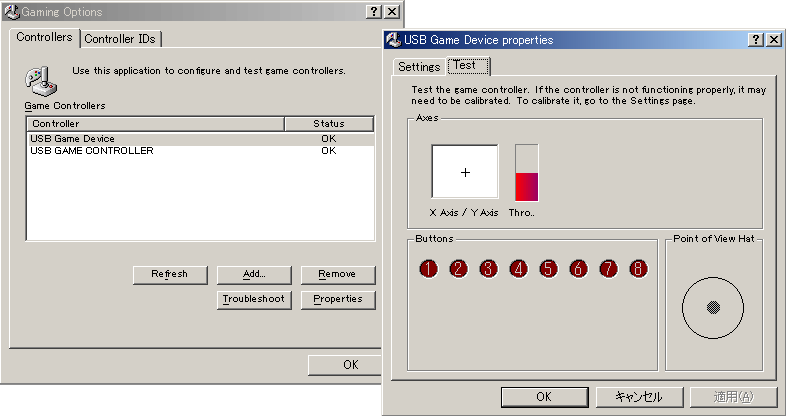
-
音楽を保存するファイル形式 SPC って何ですか?
取り出したゲームのサウンドは、SPC形式というちょっと聞き慣れないフォーマットになっていて、普通は聴くことができません。ですがWEB上には、SPCプレイヤーなるものが存在しています。それを使うとSPCデータを直接聴いたり、プレイヤーによっては wav, mp3, MIDI ファイル形式に変換したりする機能まで持っていたりします。
詳しい説明や、具体的なプレーヤー名については、Google などの検索エンジンで
「SPC」「音楽」「エミュレータ」
などのキーワードで探してみてください。
自分でSPCファイルを作成する(保存する)ときの注意点なのですが、タイミングがシビアなので、キーを何連発もして、一番うまく取れたものを選ぶといった努力が必要です。
-
複数のエミュレータ(例えば ZSNES 等)と行き来していたら、セーブデータが初期化されてしまったのですが
複数のエミュレータを行き来する場合、ゲーム中でのセーブデータ(*.srm)を使えばデータを共有できます。ところが、お互いのセーブデータの読み込み・書き込みタイミングによっては、セーブデータが初期化されてしまう場合があります。対応策として、- セーブデータを保存するディレクトリは複数のエミュレータで同じ場所を使う(わざわざコピーするのは面倒なのと、常に最新のデータを維持するのを容易にするため)。
- セーブデータの保存ディレクトリを設定する際は、データをコピーしておくなどして、細心の注意を払うようにする。また、何かのゲームを起動中にディレクトリを変えてしまうととても危ないので、何もロードされていないときに行う。
- 複数のエミュレータを行き来するときは、まず前のものを終了させた後、次のエミュレータを起動するようにする。
- 共通セーブデータ(*.srm)だけに頼っていると、いざ消えてしまうと痛いので、保険としてそれぞれのエミュレータ独自形式のセーブデータでも併用して保存しておく(SNEShoutなら Shift+F1~Shift+F10 など)。
-
「○○○」というゲームが動きません。△△△で画面がおかしくなります。
多くのソフトではうまく動作しているのに、特定のゲームだけ動作しない、もしくは動作がおかしくなるというのは、残念ですがどうしようもありません。 SNEShout のベースとなっている Snes9x で動作しているのなら可能性もありますが・・・。 どうしてもプレイしたい場合は、他のエミュレータ (ZSNES 等) の使用を考えてみてください。
-
動作速度が遅いと思うのですが・・・
確かに、動作速度が速いとは言えません。Pentium 200MHz 以下のCPUを使用している場合、設定で透明処理をオフにするとかなり改善されます。
その他(古い昔のドキュメントのまま)
-
ゲーム画面の色が変なのですが・・・
「設定」→「エミュレータ全般の設定」→「グラフィック」→「各色のビット数」を変更してみてください。
-
音声認識機能がうまく使えないのですが・・・
まず、付属している "voice.txt" をお読みください。それでもだめなら、- (SNEShout 以外で)音声認識を使うアプリケーションを立ち上げてみる。
- さらにその上から、(SNEShout 以外で)DirectX を使うゲームを立ち上げてみる。
-
ViaVoice を持っていませんが、音声認識機能を使ってみたいです。
あきらめてください。
また、動作保証できないので、くれぐれも SNEShout のためだけに ViaVoice を購入することはおやめください(もちろん、ViaVoice 自体は面白い製品だと思うので、SNEShout のためではなく、純粋に音声認識というものを使ってみたいという方にはお勧めします)。
-
サンプリングレートとして、44KHz も選びたいのですが・・・
実は、Ver2.4 以降なら、レジストリを
HKEY_CURRENT_USER\Software\SNEShout\Sampling Frequency
0:22050 Hz
1:44100 Hz
というようにして設定できるという裏技があります。ただ、自分の耳では違いが分からないぐらいのクオリティだったのと、周波数を上げるとCPUパワーを使うせいで、あまり速くない機種だとかえって音飛びが発生して音質が悪くなってしまう可能性もあったので、デフォルトで設定できなくしたというわけです。
-
DirectX 5.0 以上を使っているのに、なぜかジョイスティックの設定ができません(キーボードの設定はできます)。
原因は今のところ分かりませんが、ジョイスティックの設定画面は、結構変わった処理(プログラム)を用いているので、こういうことも十分に有り得ます。しょうがないので、レジストリで直接設定します(ただし、各自の責任において十分に気を付けて実行してください)
- 「スタート」→「ファイル名を指定して実行」→"regedit"
としてレジストリエディタを開きます。
- HKEY_CURRENT_USER\Software\SNEShout\
で、名前 "Joypad Assign" というところをダブルクリックすると設定画面が出てきます(バイナリエディタ)
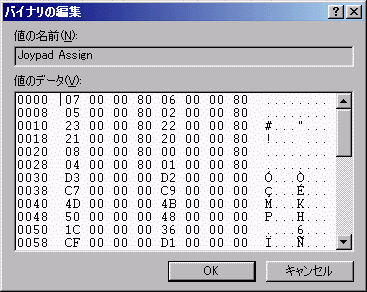
- これは、4バイト×12ボタン×5本のジョイスティック=240バイトのデータの羅列です。とりあえず、スーファミの1PlayerにWindowsのジョイスティックを割り当てる場合を例としましょう。これは、最初の6行分に対応します(1行で4バイト値が2つ、12ボタン分)。
- 各ボタンに対応する4バイトのデータは、
- 最初の1byte
- ジョイスティックのボタン番号(0からかぞえて)
また、上・下・左・右はそれぞれ "20"~"23" に対応します。 - 2byte目
- 常に "00"
- 3byte目
- Windowsの何番目のジョイスティックか(0からかぞえて)
- 4byte目
- 常に "80" とします(ジョイスティックの設定の場合)
例えば、
"00 00 00 80" だとジョイスティック1のボタン1を割り当てる
"22 00 01 80" だとジョイスティック2の左(←)を割り当てる
のようになります。
(0から数えているので、ジョイスティックの数、ボタンの数がそれぞれ一つずれていることにご注意ください)
- 12データが並んでいるといいましたが、その12データの順番は、
「R, L, X, A, →, ←, ↓, ↑, Start, Select, Y, B」
となっています。
- ここまでのことをふまえて、たとえば、
ジョイスティック2を上下左右&ボタン1をB&ボタン2をAに割り当てたい場合、以下のようになります。
00 00 00 00 00 00 00 00 ; R, L 00 00 00 00 01 00 01 80 ; X, A 23 00 01 80 22 00 01 80 ; →, ← 21 00 01 80 20 00 01 80 ; ↓, ↑ 00 00 00 00 00 00 00 00 ; Start, Select 00 00 00 00 00 00 01 80 ; Y, B
- これで、やっとスーファミの1Player が設定できました。この調子で、6行×5本を設定すれば終わりです。ただ使わないところは、すべて "00 00 00 00" でOKです。
- なお、最後に全部で30行(00E8 の行を含む)までぴったり埋まっているかどうかを確かめてください。
面倒くさいですね~。がんばってください・・・
- 「スタート」→「ファイル名を指定して実行」→"regedit"